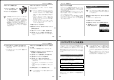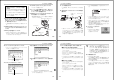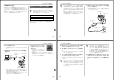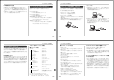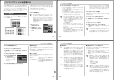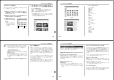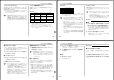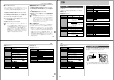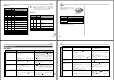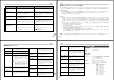User manual - File 5
129
パソコンでファイルを活用する
パソコンの動作環境について
使用するソフトによって、必要な動作環境が異なりますので、必
ず確認してください。
Windows
※ 1.Windows 2000の場合は、専用ドライバに代えてOS標準ドライバ
を使用するための情報ファイルとなります。
Windows NT/95/3.1プレインストールパソコンおよびパソコン
からバージョンアップしたパソコンでは動作保証いたしません。
※ 2.Windows XPでは、OS付属のUSBドライバを使用します。新たな
インストールは不要です。
USBドライバ
※
1
XP
※2
/2000/
Me/98
486以上
(Pentium以上
推奨)
−
−
OS
CPU
メモリ
HD
Photo Loader
XP/2000/
Me/98
486以上
(Pentium以上
推奨)
16MB以上
約7MB以上
Photohands
XP/2000/
Me/98
Pentium以上
64MB以上
約10MB以上
Acrobat Reader(Windows用)
電子文書化されたPDFファイルを読むためのソフトです。CD-
ROM内に収録されているPhoto Loader、Photohandsの取扱
説明書を読むために使用します。
※ Photo Loader、Photohandsの取扱説明書をパソコンのディスプレ
イ上で表示する方法は、「取扱説明書(PDFファイル)を読む」(131、
133ページ)をお読みください。
重要!
• 付属のCD-ROM(Kodak EasyShareソフトウェア)に
収録されているKodak社製のソフトに関しては、この
取扱説明書で説明していません。添付の「同梱ソフトの
ご注意」またはCD-ROMに添付の取扱説明書をお読みに
なり、必要に応じてソフトをインストールしてくださ
い。
130
パソコンでファイルを活用する
インストールする
付属のCD-ROM(カシオデジタルカメラアプリケーションソフト
ウェア)に収録されているソフトウェアを、パソコンにインス
トールします。
参考
• 既にパソコンにインストールしているソフトウェアは、
バージョンを確認していただき、古い場合は、新たにイ
ンストールしてください。
• CD-ROMには日本語と英語のアプリケーションが搭載
されていますので、必要な言語の方をインストールして
ください(2重インストールには対応していません。)
Windows
■準備
1.
パソコンを起動させ、付属のCD-ROMをパソコンのCD-
ROMドライブに入れると、MENUが自動的に起動します。
• パソコンの設定によっては自動的にMENUが始まらない
場合があります。この場合は、CD-ROMが割り当てられ
ているドライブを開きMENU.exeをダブルクリックして
起動させてください。
2.
“Language”の「日本語」をクリックします。
• 英語のアプリケーションソフトをインストールしたい場合
は「English」をクリックしてください。
Macintosh
• USB接続は、Macintosh OS 9/10.1/10.2で可能です。標準搭
載のドライバで動作しますので、そのままUSBケーブルでカメラと
パソコンを接続してください。
重要!
• Windowsの詳しい動作環境については、付属のCD-
ROM(カシオデジタルカメラアプリケーションソフト
ウェア)内の「お読みください」ファイルを参照して、確
認してください。
• Macintoshの詳しい動作環境については、付属のCD-
ROM(カシオデジタルカメラアプリケーションソフト
ウェア)内の「CD-ROMの使いかた」ファイルをブラウザ
ソフトでご覧ください。
• 付属のCD-ROM(カシオデジタルカメラアプリケーショ
ンソフトウェア)は、Mac OS X(10.0)には対応して
いません。
• Kodak社製のソフトに関する動作環境は、添付の「同梱
ソフトのご注意」またはCD-ROMに添付の取扱説明書を
お読みください。
OS
CPU
メモリ
HD
Photo Loader
9
Power PC
32MB以上
約3MB以上
131
パソコンでファイルを活用する
■「お読みください」を読む
インストールする前に、必ずインストールするアプリケーション
ソフトの「お読みください」をお読みください。インストールする
ために必要な条件や動作環境が書かれています。
1.
インストールしたいアプリケーションソフトの「お読みく
ださい」をクリックします。
■ ソフトのインストール
1.
インストールしたいアプリケーションソフトの「インス
トール」をクリックします。
2.
手順にしたがってインストールします。
重要!
• Photo Loaderのバージョンアップ、再インストール
やパソコンを変更する場合で、以前使用していたライブ
ラリ情報を継続させる方法については、「お読みくださ
い」をご覧になり、手順をご確認願います。
手順通りにインストールしない場合、以前のライブラリ
管理情報やカレンダー形式のHTMLファイルがPhoto
Loaderで見ることができなくなるばかりか、取り込ん
だ画像ファイルが消失する恐れがあります。
• Windows XP以外では、USBドライバをインストール
する前に、パソコンとカメラを接続しないでください。
■ 取扱説明書(PDFファイル)を読む
1.
“取扱説明書”のお読みになりたいアプリケーションソフ
トの名前をクリックします。
重要!
• 取扱説明書をお読みになるには、パソコンにAdobe
Acrobat Readerがインストールされている必要があ
ります。インストールされていない場合は、「ソフトの
インストール」でAdobe Acrobat Readerをインス
トールしてください。
■ ユーザ登録をする
パソコンからインターネットを通してのみ、ユーザ登録をするこ
とができます。ユーザ登録をするには、パソコンがインターネッ
トに接続されていることが必要です。
※ 会員制Webサイト「QVNet」(155ページ)へのユーザ登録と
なります。ユーザ登録で登録いただいた個人情報のお取り扱
いに関しては、Webサイト上の「QVNetをご利用になる前に」
に記載されておりますので、ご確認をお願い致します。ユー
ザ登録はデジタルカメラ本体や付属ソフトのバージョンアッ
プのご連絡その他情報発信を目的としております。付属ソフ
トウェアについては、ユーザ登録をしなくてもインストール
や使用は可能です。
132
パソコンでファイルを活用する
Macintosh
■「CD-ROMの使いかた」を読む
インストールする前に、必ず「CD-ROMの使いかた」をお読みく
ださい。
1.
付属のCD-ROMをCD-ROMドライブにセットします。
2.
CD-ROM内の「CD-ROMの使いかた」ファイルを開きま
す。
1.
「オンラインユーザ登録」をクリックします。
• Webブラウザソフトが起動し、ユーザ登録が可能になります。画
面の指示に従ってユーザ登録を行ってください。
2.
ユーザ登録が終了したら、インターネットの接続を終了
してください。
■終了
1.
「終了」をクリックします。
• MENUを終了します。